Conas cealla nó colúin a scipeáil agus tú ag tabbáil in Excel?
De réir réamhshocraithe, bogfaidh brú an eochair Tab in Excel ó chill go dtí an chéad cheann eile go cothrománach. I gcás roinnt úsáideoirí Excel, bíonn claonadh acu cealla a scipeáil agus iad ag clibeáil in Excel. Mar shampla, tá cill A1 á roghnú anois, tar éis an eochair Tab a bhrú, léimfidh sí go cill C1 go díreach le scipeáil na cille B1, agus má bhrúnn tú an eochair Tab arís scipeálfar an chill D1 agus bogfaidh sí go E1 mar atá thíos den ghrianghraf a thaispeántar. Conas é a bhaint amach? Is féidir leis an modh san alt seo cabhrú leat.

Scipeáil cealla nó colúin agus tú ag tabáil le cód VBA
 Scipeáil cealla nó colúin agus tú ag tabáil le cód VBA
Scipeáil cealla nó colúin agus tú ag tabáil le cód VBA
Déan mar a leanas le do thoil chun cealla nó colúin a scipeáil agus tú ag clibeáil in Excel trí chód VBA a úsáid.
1. Sa bhileog oibre is gá duit cealla a scipeáil agus iad ag tábáil, cliceáil ar dheis ar an táb bileog, agus cliceáil Féach an cód ón roghchlár comhthéacs.
2. San oscailt Microsoft Visual Basic d’Fheidhmchláir fuinneog, cóipeáil agus greamaigh an cód VBA thíos i bhfuinneog an Chóid.
Cód VBA: Scipeáil cealla nó colúin agus tú ag clibeáil in Excel
Private Sub Worksheet_SelectionChange(ByVal Target As Range)
Static sRg As Range
Dim ColumnOffset As Integer
If Target.Count > 1 Then Exit Sub
If Not Intersect(Target, Union([B:B], [D:D], [F:F])) Is Nothing Then
With Target
Application.EnableEvents = False
If Not sRg Is Nothing Then
If sRg.Column < .Column Then
ColumnOffset = 1
ElseIf .Column <> 1 Then
ColumnOffset = -1
End If
Else
ColumnOffset = 1
End If
.Offset(, ColumnOffset).Select
Application.EnableEvents = True
End With
End If
Set sRg = ActiveCell
End Subnótaí: Sa chód, is colúin iad [B: B], [D: D], [F: F] a scipeáilfidh tú agus tú ag brú an eochair Tab. Is féidir leat iad a athrú de réir mar is gá duit, agus is féidir leat colún nua a chur leis a theastaíonn uait a scipeáil isteach sa chód.
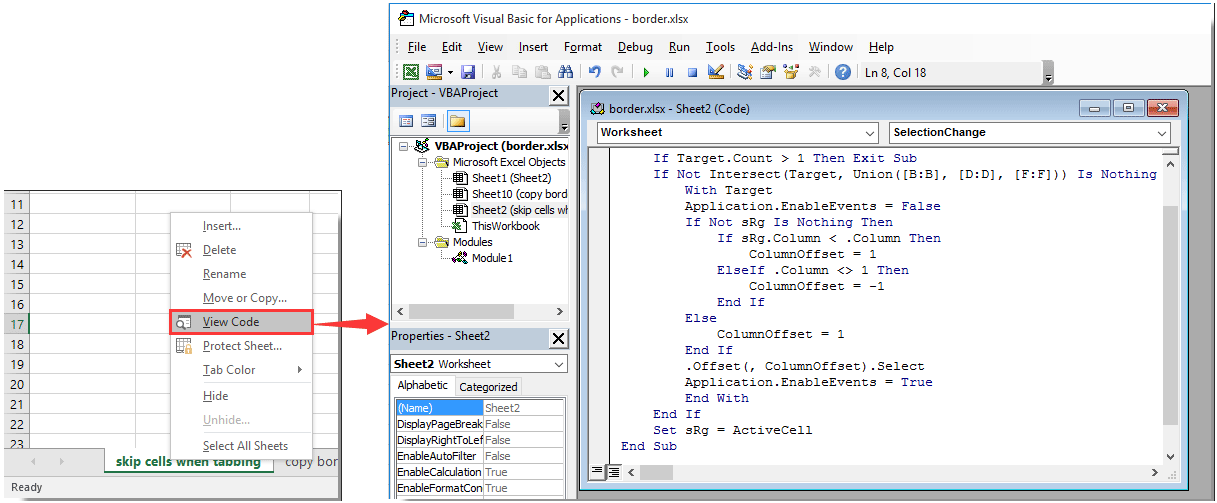
3. Brúigh an Eile + Q eochracha chun imeacht as an Microsoft Visual Basic d’Fheidhmchláir fhuinneog.
As seo amach, nuair a bheidh siad ag clibeáil in Excel, scipeálfar na cealla colún sonraithe go huathoibríoch. Ag an am céanna, ní féidir leat ach na colúin shonraithe seo a chliceáil, ní roghnófar ná ní chuirfear na colúin scipeáilte in eagar.
Uirlisí Táirgiúlachta Oifige is Fearr
Supercharge Do Scileanna Excel le Kutools le haghaidh Excel, agus Éifeachtúlacht Taithí Cosúil Ná Roimhe. Kutools le haghaidh Excel Tairiscintí Níos mó ná 300 Ardghnéithe chun Táirgiúlacht a Treisiú agus Sábháil Am. Cliceáil anseo chun an ghné is mó a theastaíonn uait a fháil ...

Tugann Tab Oifige comhéadan Tabbed chuig Office, agus Déan Do Obair i bhfad Níos Éasca
- Cumasaigh eagarthóireacht agus léamh tabbed i Word, Excel, PowerPoint, Foilsitheoir, Rochtain, Visio agus Tionscadal.
- Oscail agus cruthaigh cáipéisí iolracha i gcluaisíní nua den fhuinneog chéanna, seachas i bhfuinneoga nua.
- Méadaíonn do tháirgiúlacht 50%, agus laghdaíonn sé na céadta cad a tharlaíonn nuair luch duit gach lá!

